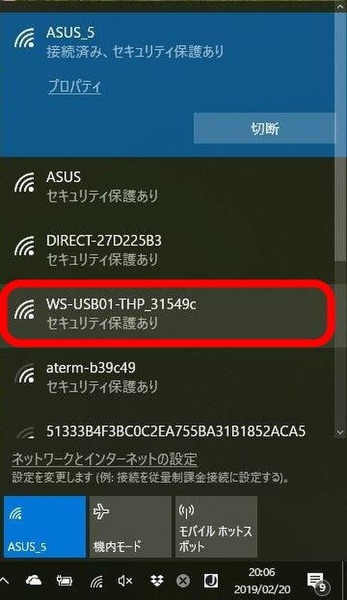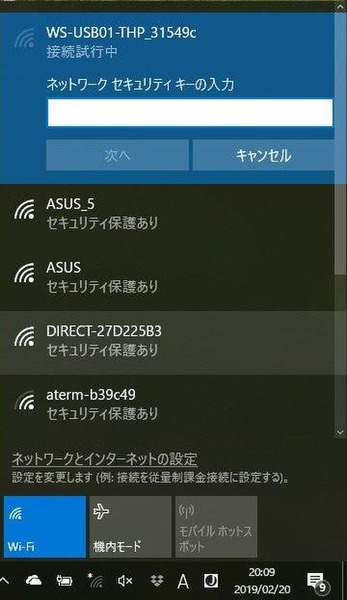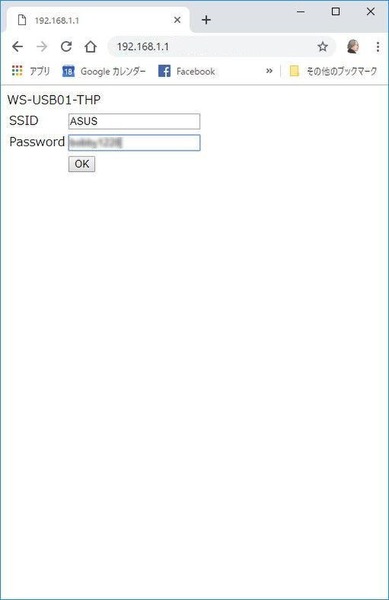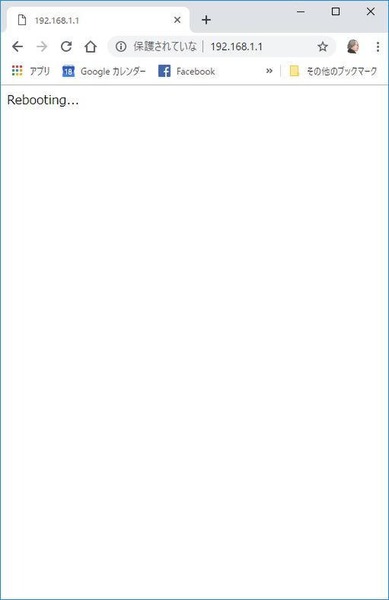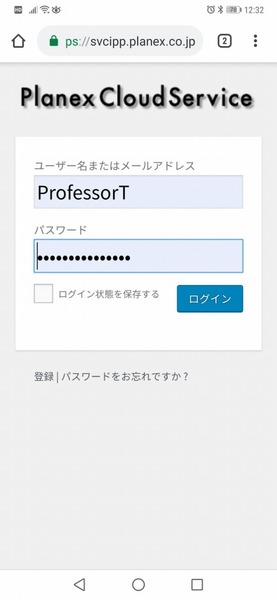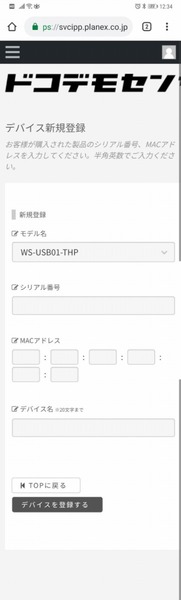スマホなどとアドホック接続して設定
測定データはクラウドサービスに送る仕組み
さて、購入後最初に行うどこでもセンサーの設定だが、取説の内容を順次行っていくだけの簡単な作業だ。基本的には給電状態のどこでもセンサーは2.4GHz帯のWi-Fi電波を発するので、スマホやPCのWi-Fi設定画面に表示されるどこでもセンサーを選択し、アドホックモードで対向接続する。
取説に記載されている規定値のネットワークセキュリティーキーを入力。続いてブラウザー画面から「192.168.1.1」に接続して、どこでもセンサーを接続させたい自宅やオフィスのWi-FiルーターのSSIDとPasswordを入力。その後、どこでもセンサーは自動的に再起動し、指定したWi-Fiルーター経由で測定データをプラネックスクラウドサービスに送る準備が整うことになる。
どこでもセンサーの設定は極めて容易だ。まず、設定を行うどこでもセンサーとスマホなどをアドホックモードで接続し、ブラウザーでどこでもセンサーに接続、最終的にどこでもセンサーを接続したい自宅やオフィスのWi-FiルーターのSSIDとパスワードを入力して再起動すれば繋がる。これはWi-Fiモバイルルーターを使用する場合も同様だ
続いて、購入したどこでもセンサーの登録と各種設定を行う。設定は、スマホやパソコンでプラネックスクラウドサービスにアクセスし、アカウント作成を行い、続いて「デバイスの新規登録」を行う。モデル名は自動的に記載されているので、どこでもセンサー本体裏に記載されているシリアル番号とMACアドレスを入力し、デバイス登録ボタンを押せば完了だ。複数台のどこでもセンサーがある時は、この作業を繰り返すことになる。筆者は、どこでも環境センサー2台とどこでも人感センサー2台の合計4台を登録した。

この連載の記事
-
第780回
トピックス
好みの時間を設定可能、乾電池式「ポモドーロタイマー」を衝動買い -
第779回
トピックス
レノボとAmazonベーシックのお勧め「ラップトップスタンド」を衝動買い -
第778回
トピックス
折ってちぎって6人で使える「Paper Pens」を衝動買い -
第777回
トピックス
ゲオでレトロ感満載「FM付き レトロスピーカー」を衝動買い -
第776回
トピックス
発売日に電子メモ「Boogie Board(papery)」を予約衝動買い -
第775回
トピックス
ユーザー評価の高いJPRiDE「model i ANC」を手に入れた! -
第774回
トピックス
割り切りが素晴らしい3COINSの3300円スマートウォッチを衝動買い -
第773回
トピックス
Galaxy純正の遺失物トレースタグ「SmartTag2」を衝動買い -
第772回
トピックス
昭和レトロなプレーヤー復刻版「サウンドバーガー」を衝動買い -
第771回
トピックス
人生最後の腕時計「ロレックス エアキング」を衝動買い -
第770回
トピックス
実測37g! 折り紙式ポータブルマウス「OriMouse」を衝動買い - この連載の一覧へ